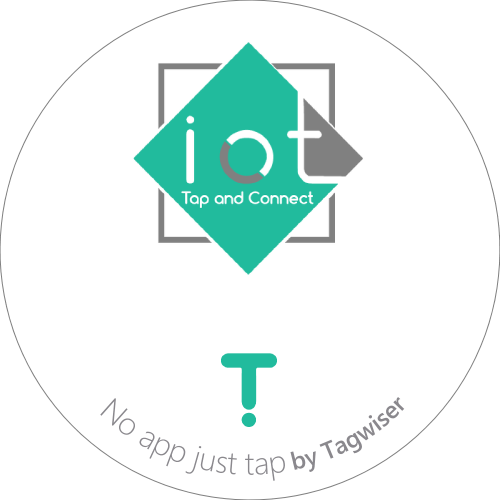
Il est possible d'assigner individuellement les canaux DMX des unités d'effets lumineux connectées aux éléments de contrôle du contrôleur (softpatch).
Cependant, certains canaux DMX doivent être assignés selon un certain schéma, afin que le contrôleur puisse exécuter correctement les motifs de mouvement intégrés, les effets de couleur et les effets de fondu. Pour le contrôle de la fonction pan/tilt des têtes mobiles ou des scanners, les canaux DMX correspondants doivent être assignés, par exemple, à la roue pan/tilt ; et pour le contrôle des unités d'effets lumineux RGBW, les canaux DMX qui contrôlent le rouge, le vert, le bleu, le blanc et la fonction dimmer, doivent être assignés à la commande coulissante 1-5. L'affectation peut être effectuée dans les paramètres du système.
1 Maintenez la touche MENU enfoncée pendant 2 secondes pour appeler les paramètres du système.
2 L'écran affiche la première rubrique du menu "01.Patch fixture" (sinon, sélectionnez-le avec la molette). Appuyez sur la touche ENTER pour commencer la configuration. L'affichage indique "PLEASE SELECT FIXTURE".
3 A l'aide des touches numériques 1-16, sélectionnez l'appareil auquel les canaux DMX doivent être attribués (la LED de contrôle s'allume).
4 Sélectionner l'option FADER CHANL avec la touche SWAP pour assigner les canaux DMX à l'unité. les éléments de commande. L'afficheur indique l'élément de commande sur la ligne supérieure, par ex.

5 Réglez le premier élément de commande à l'aide de la molette panoramique, par exemple 1/R = commande coulissante 1 et affectez le canal DMX à l'aide de la molette d'inclinaison.
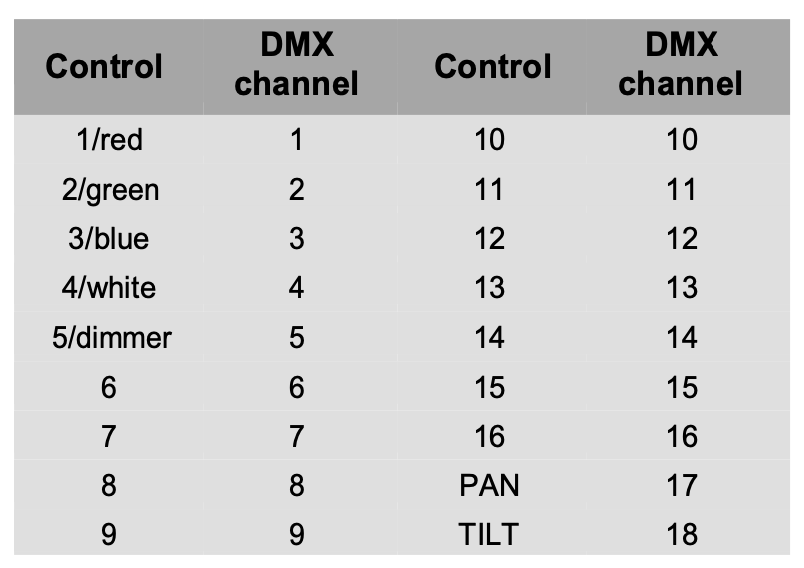
6 Appuyez sur la touche ENTER pour mémoriser votre réglage.
- Pour confirmer la procédure de mémorisation, toutes les LEDs du contrôleur clignotent trois fois.
7 Répétez les étapes 5 et 6 pour assigner d'autres canaux DMX.
8 Appuyez sur la touche DEL pour supprimer une affectation (indication "NULL").
- Pour confirmer la procédure d'effacement, toutes les LEDs du contrôleur clignotent trois fois.
9 Après vos réglages, quittez les réglages du système. Pour cela, maintenez la touche MENU enfoncée pendant 2 secondes.